Dymo RHINOPRO 5000 User Manual [de]

D
Page 2
Page 14
Pagina 28
Seite 40
User Guide
Guide D’Utilis
ation
Gebruikershandleiding
Bedienungsanleitung
www.dymo.com
NL
F
GB
Manual_RhinoPRO5000_WEU.indd 1 23-07-2004 10:51:00
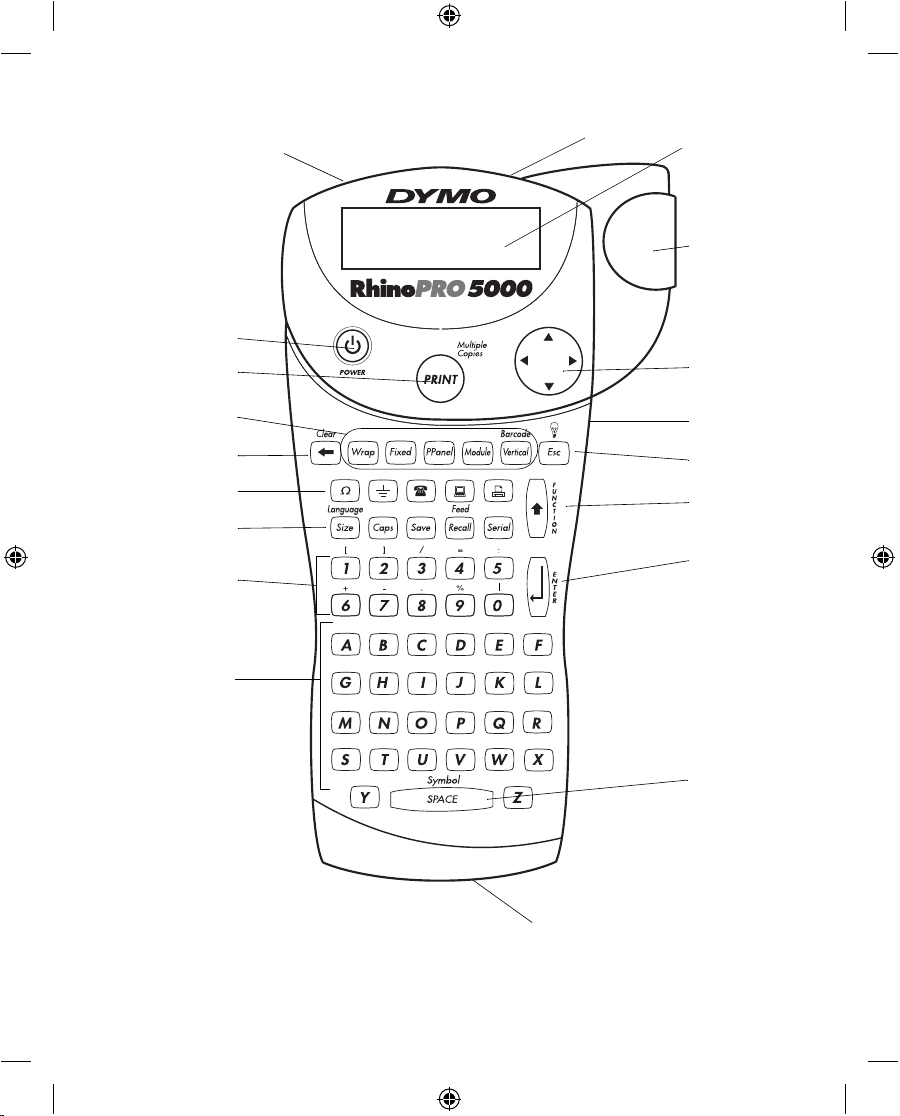
40
41
Abbildung 1 RhinoPRO 5000 Drucker
Taste Ein/Aus
Drücken Sie mit dem
Daumen auf den Verschluss
D
Manual_RhinoPRO5000_WEU.indd 40 23-07-2004 10:53:42
Verschluss des
Batteriefachs
Taste Drucken
Anschluss für Netzteil
Bandausgang
LCD-Display
Schneidehebel
Navigationstaste
Schnelleingabetaste
Taste Löschen/Alles
löschen
Symboltasten
Funktionstasten
Numerische
tasten
Buchstabentasten
Verschluss des
Bandkassettenfachs
Taste Escape/
Hintergrundbeleuchtun
Taste Funktion/
Eingabe/OK
Leertaste/
Sonderzeichentaste
g
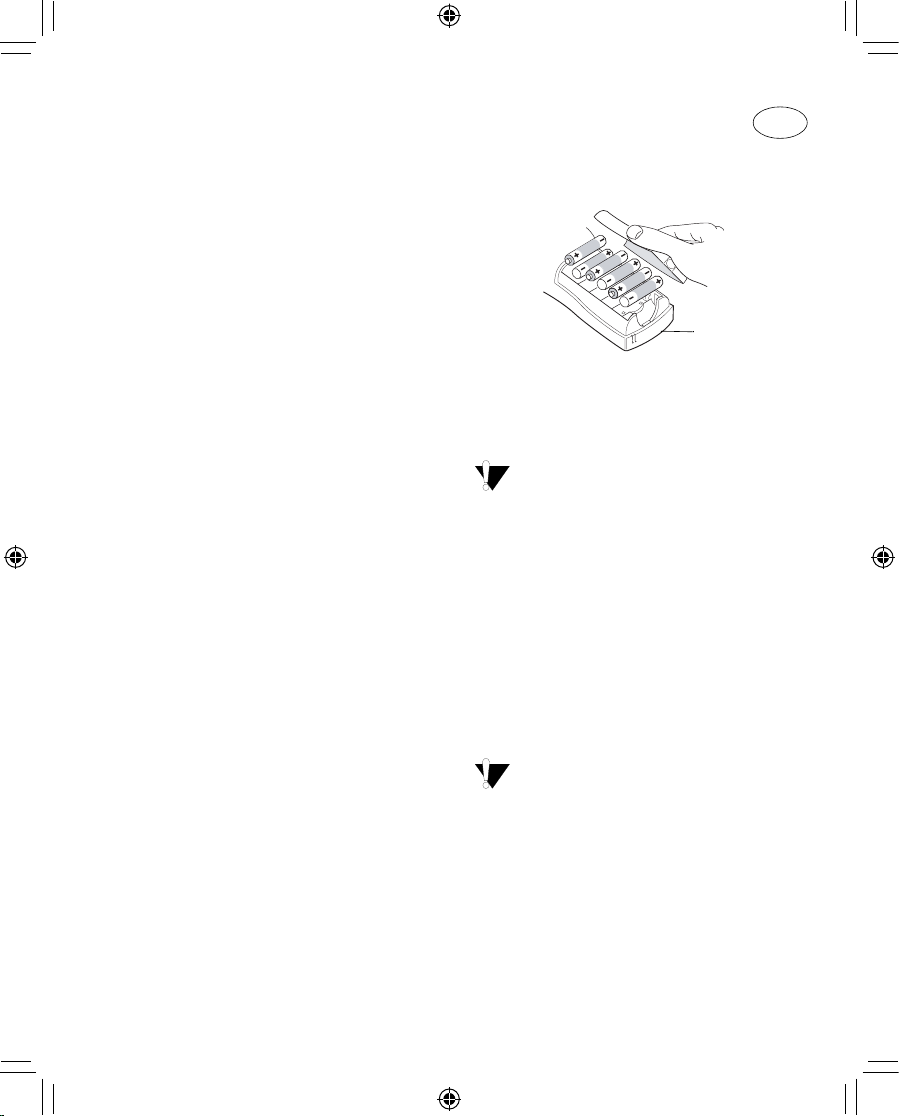
41
Informationen zu Ihrem neuen
Drucker
Mit Ihrem neuen Drucker DYMO RhinoPRO™ 5000
können Sie eine Vielzahl hochwertiger,
selbstklebender Etiketten erstellen. Sie können die
Etiketten in vielen verschiedenen Größen und
Formatstilen drucken. Der Drucker benutzt
Standardetikettenkassetten von DYMO RhinoPRO
mit folgenden Breiten: 6 mm (1/4”), 9 mm (3/8”),
12 mm (1/2”) oder 19 mm (3/4”). Die RhinoPRO
Etikettenkassetten gibt es in vielen verschiedenen
Materialien.
Unter www.dymo.com finden Sie Informationen
zu Bändern und Zubehör für den Drucker.
Registrierung für die
Gewährleistung
Füllen Sie bitte die Registrierkarte für die
Gewährleistung aus und schicken Sie sie an die
entsprechende Adresse. Sie können sich auch
unter www.dymo.com online registrieren.
Erste Schritte
Folgen Sie den Anweisungen in diesem Abschnitt,
um Ihr erstes Etikett auszudrucken.
Stromversorgung
Der Drucker wird mit Standardbatterien, mit Akkus
oder mit einem Netzteil betrieben. Um Strom zu
sparen, schaltet sich der Drucker automatisch aus,
wenn er fünf Minuten lang nicht benutzt wurde.
Einsetzen der Batterien
Der Drucker benötigt sechs AA-Batterien.
Batterien einsetzen:
1. Drücken Sie mit dem Daumen auf den
Verschluss auf der Unterseite des Drucker, um
das Batteriefach zu öffnen. Siehe Abbildung 1.
Abbildung 1
2. Setzen Sie die Batterien entsprechend der
Polaritätskennzeichnung (+ und –) ein.
3. Schließen Sie den Batteriefachdeckel.
Nehmen Sie die Batterien heraus, wenn der
Drucker längere Zeit nicht benutzt wird.
Verwendung von Akkus
Zur Stromversorgung des Druckers kann auch ein
optionaler, aufladbarer Akkusatz verwendet
werden. Der Akkusatz ist bei Ihrem DYMO-Händler
vor Ort erhältlich.
Der Drucker muss mit dem Netzteil an eine externe
Stromquelle angeschlossen und eingeschaltet
werden, um die Akkus zu laden. Sind die Akkus
völlig entladen, brauchen sie vier bis fünf Stunden,
um sich wieder vollständig aufzuladen.
Wenn die Akkus an eine externe Stromquelle
angeschlossen sind, kann es vorkommen, dass die
Akkuladeanzeige weiter leuchtet, obwohl die Akkus
bereits vollständig aufgeladen sind.
Akkus einsetzen:
1. Öffnen Sie den Batteriefachdeckel.
2. Setzen Sie die Akkus entsprechend der
Polaritätskennzeichnung (+ und –) ein. Siehe
Abbildung 2.
Drücken Sie mit dem
Daumen auf den Verschluss
D
Manual_RhinoPRO5000_WEU.indd 41 23-07-2004 10:53:47
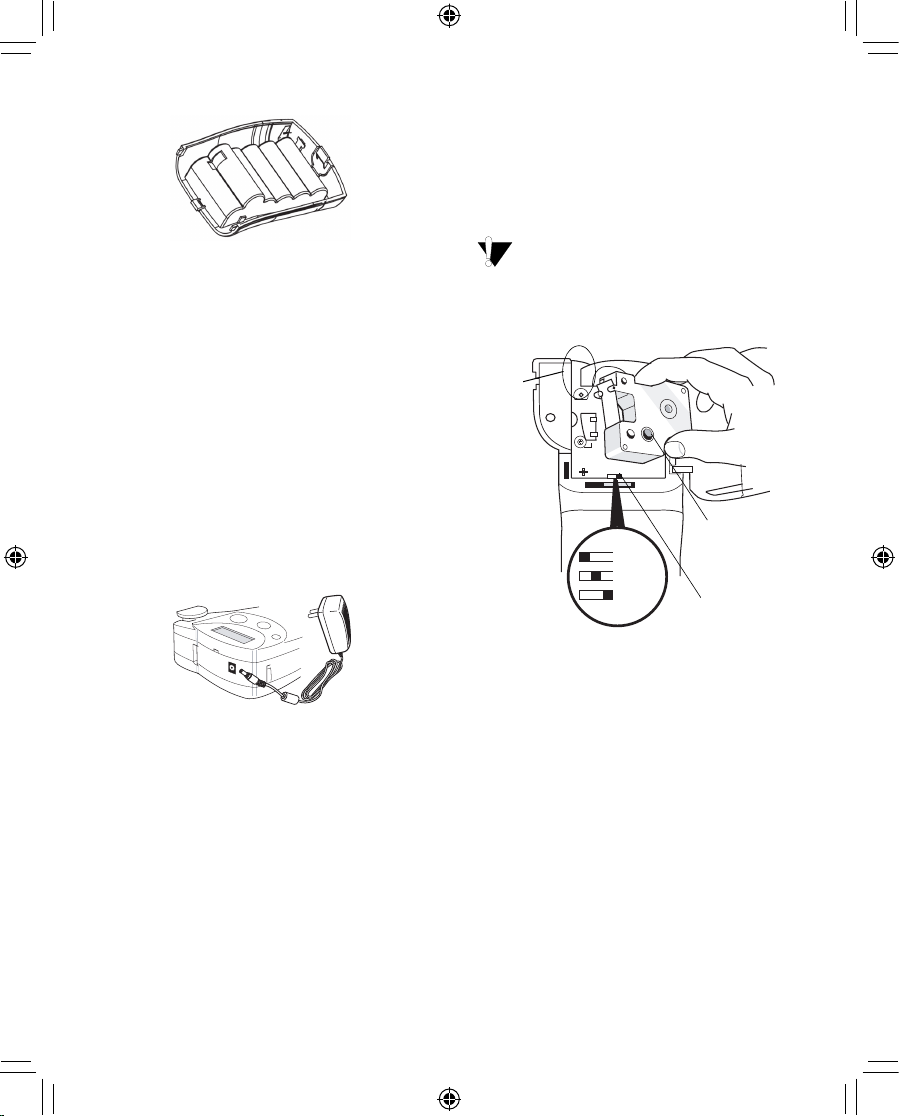
42
43
Abbildung 2
3. Schließen Sie den Batteriefachdeckel.
4. Zum Aufladen der Akkus schließen Sie das
Netzteil wie im Folgenden beschrieben an.
Anschluss des Netzteils
Der Drucker kann auch mit einem optionalen
Stromnetzteil betrieben werden. Wird das Netzteil
mit dem Drucker verbunden, werden die Batterien
als Stromquelle ausgeschaltet.
Das Netzteil anschließen:
1. Stecken Sie das Netzteil in den
Netzteilanschluss auf der linken Oberseite des
Druckers. Siehe Abbildung 3.
Abbildung 3
2. Verbinden Sie das andere Ende des Netzteils
mit einer Steckdose.
Einsetzen der Bandkassette
Der Drucker wird mit einer Etikettenbandkassette
geliefert. Unter www.dymo.com finden Sie
Informationen zum Erwerb zusätzlicher
Etikettenkassetten.
Die Bandkassette einsetzen:
1. Drücken Sie mit dem Daumen auf den
Verschluss auf der rechten Seite des Druckers,
um das Bandkassettenfach zu öffnen.
2. Stellen Sie den Kassettenschalter auf die Größe
der Bandkassette ein, die Sie einlegen wollen.
Siehe Abbildung 4.
Eine Kerbe in der Kassette passt genau über
den Schalter, wenn sich die Kassette in der
richtigen Position befindet.
Wenn Sie den Drucker zum ersten Mal
benutzen, müssen Sie die eingelegte
Schutzpappe zwischen Druckkopf und
Andruckrolle herausnehmen. Siehe
Abbildung 4.
Abbildung 4
3. Prüfen Sie, ob Etikett- und Farbband an der
Kassettenöffnung straff gespannt sind und ob
das Etikettenband zwischen den Führungsstiften
durchläuft. Drehen Sie ggf. die Spule im
Uhrzeigersinn, um das Farbband zu spannen.
4. Legen Sie die Kassette so ein, dass sich Etikettund Farbband zwischen dem Druckkopf und der
Andruckrolle befinden. Siehe Abbildung 5.
Kassettenschalter
Eingelegte
chutzpappe
Etikettenband spannen
herausnehmen
= 6 mm
= 9/12 mm
= 19 mm
einstellen
Abbildung 5
5. Drücken Sie fest, bis die Kassette einrastet.
Prüfen Sie, ob sich Etikett- und Farbband in der
korrekten Position befinden.
6. Schließen Sie den Kassettendeckel und drücken
Sie zum Einschalten auf
A.
Sprachwahl
Mit der Spracheinstellung werden bestimmte
sprachenspezifische Funktionen festgelegt, so
z.B. verfügbare Sonderzeichen und Maßeinheiten.
Siehe Internationale Zeichen auf Seite 7 für
Hinweise zum Zugriff auf internationale Zeichen.
Eine Sprache auswählen:
1. Drücken Sie + .
2. Wählen Sie mit den Pfeiltasten eine Sprache
aus.
3. Drücken Sie , um die Sprache einzustellen.
Drucken des ersten Etiketts
Sie können jetzt Ihr erstes Etikett ausdrucken.
Ein Etikett ausdrucken:
1. Geben Sie einen Text für ein Etikett ein.
2. Drücken Sie G.
3. Schneiden Sie das Etikett ab, indem Sie mit dem
Daumen den Schneidehebel anheben und ihn
zur Rückseite des Druckers ziehen. Siehe
Abbildung 6.
Abbildung 6
4. Entnehmen Sie das Etikett.
Fertig! Sie haben das erste Etikett ausgedruckt. Im
Folgenden werden die verfügbaren Optionen zum
Erstellen von Etiketten erläutert.
Funktionen des Druckers
Machen Sie sich mit den Tasten und Funktionen
des Druckers vertraut. Siehe Abbildung 1 auf der
Innenseite des Umschlages. Im Folgenden wird
jede Funktion detailliert beschrieben.
Ein-/Ausschalten A
Mit der Taste A schalten Sie das Gerät ein und
aus. Wird fünf Minuten lang keine Taste gedrückt,
schaltet sich das Gerät automatisch ab.
LCD-Display
Das LCD-Display des Druckers zeigt in der Regel
eine Zeile mit 14 Zeichen an. Sie können jedoch
bis zu 99 Zeichen und Leerzeichen eingeben.
Anzeigen und Funktionen erscheinen am oberen
und unteren Rand sowie an den Seitenrändern des
Displays, um anzuzeigen, dass eine Eigenschaft
oder Funktion ausgewählt ist. Siehe Abbildung 7.
Vorsichtig eindrücken
Andruckrolle
Druckkopf
Manual_RhinoPRO5000_WEU.indd 42 23-07-2004 10:53:53
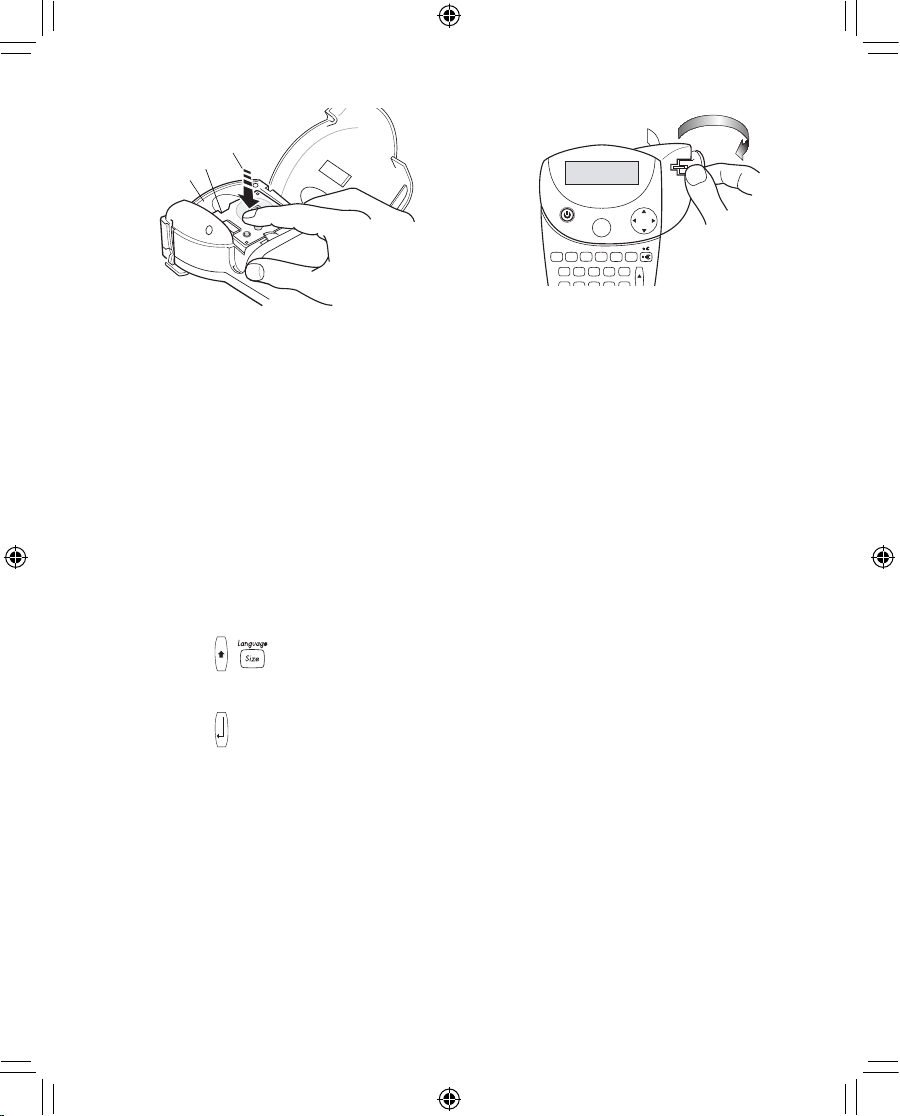
43
Abbildung 5
5. Drücken Sie fest, bis die Kassette einrastet.
Prüfen Sie, ob sich Etikett- und Farbband in der
korrekten Position befinden.
6. Schließen Sie den Kassettendeckel und drücken
Sie zum Einschalten auf
A.
Sprachwahl
Mit der Spracheinstellung werden bestimmte
sprachenspezifische Funktionen festgelegt, so
z.B. verfügbare Sonderzeichen und Maßeinheiten.
Siehe Internationale Zeichen auf Seite 7 für
Hinweise zum Zugriff auf internationale Zeichen.
Eine Sprache auswählen:
1. Drücken Sie + .
2. Wählen Sie mit den Pfeiltasten eine Sprache
aus.
3. Drücken Sie , um die Sprache einzustellen.
Drucken des ersten Etiketts
Sie können jetzt Ihr erstes Etikett ausdrucken.
Ein Etikett ausdrucken:
1. Geben Sie einen Text für ein Etikett ein.
2. Drücken Sie G.
3. Schneiden Sie das Etikett ab, indem Sie mit dem
Daumen den Schneidehebel anheben und ihn
zur Rückseite des Druckers ziehen. Siehe
Abbildung 6.
Abbildung 6
4. Entnehmen Sie das Etikett.
Fertig! Sie haben das erste Etikett ausgedruckt. Im
Folgenden werden die verfügbaren Optionen zum
Erstellen von Etiketten erläutert.
Funktionen des Druckers
Machen Sie sich mit den Tasten und Funktionen
des Druckers vertraut. Siehe Abbildung 1 auf der
Innenseite des Umschlages. Im Folgenden wird
jede Funktion detailliert beschrieben.
Ein-/Ausschalten A
Mit der Taste A schalten Sie das Gerät ein und
aus. Wird fünf Minuten lang keine Taste gedrückt,
schaltet sich das Gerät automatisch ab.
LCD-Display
Das LCD-Display des Druckers zeigt in der Regel
eine Zeile mit 14 Zeichen an. Sie können jedoch
bis zu 99 Zeichen und Leerzeichen eingeben.
Anzeigen und Funktionen erscheinen am oberen
und unteren Rand sowie an den Seitenrändern des
Displays, um anzuzeigen, dass eine Eigenschaft
oder Funktion ausgewählt ist. Siehe Abbildung 7.
Vorsichtig eindrücken
Andruckrolle
Druckkopf
Manual_RhinoPRO5000_WEU.indd 43 23-07-2004 10:53:57
